Flexclip Videotrimmerist ein robustes und benutzerfreundliches Online-Tool, mit dem Sie den unerwünschten Teil Ihrer Videos ausschneiden können, um das gewünschte Ergebnis zu erzielen.
In diesem Artikel
Teil 1. Was ist Flexclip Video Trimmer?
Möchten Sie Ihre Videos schnell schneiden, ohne eine komplizierte Software herunterzuladen und zu installieren? Flexclip Trimmerkönnte Ihre Antwort sein.
Flexclipist ein kostenloses Online-Videobearbeitungstool, mit dem Sie Ihre Videos mühelos trimmen, zuschneiden und bearbeiten können. Der Editor verfügt über eine intuitive und benutzerfreundliche Oberfläche, die auch für Anfänger leicht zu bedienen ist.
Neben dem Schneiden von Videos verfügt Flexclip über zahlreiche weitere Funktionen, darunter die Unterstützung einer Vielzahl von Videoformaten, die Erstellung von Diashows, Bildschirm- und Sprachaufnahmen, lizenzfreie Musik-, Bild- und Videobibliotheken und andere fortschrittliche Werkzeuge.
Preis:Sie können den Flexclip-Trimmer kostenlos benutzen. Die Dauer des Exports ist jedoch auf 1 Minute begrenzt, und es wird ein Wasserzeichen hinzugefügt.
Neben der kostenlosen Version bietet Flexclip drei Preisstufen an:
- Grundlegend:5,99 $/Monat oder 71,88 $/Jahr.
- Plus:9,99 $/Monat oder 119,88 $/Jahr.
- 19,99 $/Monat oder 239,88 $/Jahr.Business:
Teil 2. Hauptmerkmale von Flexclip Video Trimmer
Als leistungsstarker und einfach zu bedienender Online-Videotrimmer hat Flexclip zahlreichen Nutzern dabei geholfen, großartige Videos zu erstellen, ohne dass es zu viel Aufwand bedeutet.
Wenn Sie also auf der Suche nach einem Videotrimmer mit allem Drum und Dran sind, muss dieser Editor ganz oben auf Ihrer Liste stehen. Hier sind einige der wichtigsten Merkmale, die dieFlexclip Free Video Trimmersich von den anderen abheben:
Online Video Cutter: Flexclip Video Trimmermacht das Herunterladen komplexer Software zum Schneiden von Videos überflüssig. Rufen Sie die Website auf, laden Sie Ihr Video hoch, und lassen Sie den Trimmer seine Arbeit tun.
Sicher in der Anwendung: Flexclip editor bietet garantierte Sicherheit vor Malware und Datenverlust.
Einfach zu benutzen: Der Flexclip-Trimmerwurde mit dem Gedanken an Einfachheit entwickelt. Selbst wenn Sie noch nie ein Video bearbeitet/geschnitten haben, werden Sie dieses Tool im Handumdrehen beherrschen. Laden Sie Ihr Filmmaterial hoch, und mit ein paar Klicks/Einstellungen können Sie es zuschneiden.
Völlig kostenlos:Flexclip bietet das Trimm-Tool völlig kostenlos an, und während des Bearbeitungsvorgangs wird keine lästige Werbung angezeigt.
Real-Time Preview: Nicht nur dieFlexclip VideotrimmerDie Software ist nicht nur sehr benutzerfreundlich, sondern bietet auch eine Echtzeit-Vorschau des Projekts, so dass Sie genau sehen können, wie Ihre Bearbeitungen aussehen werden, bevor Sie sie speichern.
Unterstützung mehrerer Videoformate: Flexclip Video Trimmer ist ein vielseitiges und leistungsstarkes Tool, das eine Vielzahl von Videoformaten unterstützt, darunter MOV, WEBM, M4V und MP4.
Teil 3. Wie verwendet man den Flexclip Trimmer zum Schneiden von Videos?
Videos sind eine hervorragende Möglichkeit, Erinnerungen auszutauschen, Geschichten zu erzählen oder einfach nur Spaß zu haben. Aber manchmal möchte man einen Clip kürzen, bestimmte Teile herausschneiden oder ihm einfach ein anderes Aussehen geben. Der Videotrimmer von Flexclip ist eine hervorragende Möglichkeit, dies in nur wenigen Schritten zu tun:
Stufe1Stellen Sie zunächst sicher, dass Sie eine stabile Internetverbindung haben. Starten Sie nun einen Browser Ihrer Wahl auf Ihrem PC und besuchen Sie dieFlexclip VideotrimmerWebsite.
Stufe2Ziehen Sie nun Ihren Videoclip per Drag & Drop oder klicken Sie auf die Schaltfläche"Video durchsuchen"um das Video von Ihrem Computer in den unterstützten Videoformaten MP4, M4V, MOV oder WEBM zu finden und hochzuladen.
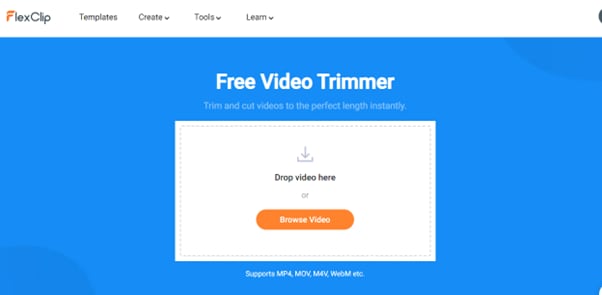
Stufe 3Warten Sie dann ein paar Sekunden, bis das Hochladen des Videos abgeschlossen ist. Sie werden zur Bearbeitungsoberfläche weitergeleitet, und dasZuschneidefensterwird angezeigt. Wenn nicht, klicken Sie auf die SchaltflächeSchere Symbol unterhalb des Videos.
Stufe4Verwenden Sie die Ziehpunkte auf beiden Seiten der Videozeitachse, um den Teil des Videos auszuwählen, den Sie behalten möchten. Klicken Sie dann auf die Schaltfläche"Video schneiden" um Ihre Änderungen zu übernehmen.
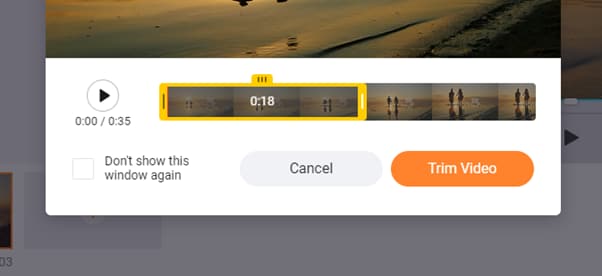
Stufe5 Sie können das Video auch mit dem Trimmwerkzeug in mehrere Clips aufteilen. Sobald Sie fertig sind, klicken Sie auf"Exportieren"um Ihr Projekt zu speichern.
Sie werden aufgefordert, sich anzumelden, um das Video zu exportieren. Erstellen Sie ein neues Konto oder verwenden Sie das vorhandene und klicken Sie auf"Exportieren"wieder
Stufe6Wählen Sie schließlich die Videoauflösung, aber bedenken Sie, dass die kostenlose Version nur480p Auflösung beim Exportieren eines Clips. Klicken Sie auf dieExportierenund warten Sie, bis der Vorgang abgeschlossen ist. Sie können Ihr Video auch an Youtube, Dropbox oder Google Drive weitergeben.
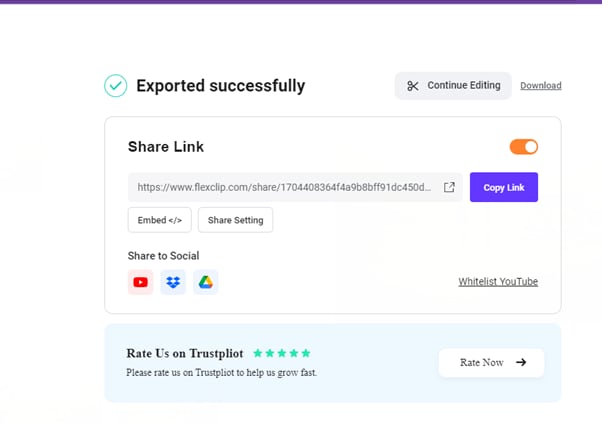
Bonus Tips: Best Flexclip Video Trimmer Alternative On Desktop
Ein Desktop-Video-Editor hat eine Reihe von Vorteilen gegenüber einem Online-Editor, wie z. B:
- Mehr Kontrolle über den Bearbeitungsprozess.
- Sie können Ihre Bearbeitungen mit größerer Präzision feinabstimmen.
- Unterstützung für eine breitere Palette von Video- und Audioformaten.
- Mehr Flexibilität.
- Umfassendere Funktionen als bei Online-Editoren.
Filmora ist eine hervorragende Desktop-Alternative zumFlexclip Videotrimmerund bietet erweiterte Funktionen mit einer benutzerfreundlichen Oberfläche. Die Software unterstützt auch etwas mehr Videoformate und eine höhere Auflösung für die Videoausgabe.
Hier erfahren Sie, wie Sie Filmora zum Schneiden Ihres Videos verwenden können:
Stufe1Downloaden und installieren Sie die Filmora-Software von der offiziellen Website. Klicken Sie auf die "Neues Projekt"und wählen Sie Ihr Video zum Hochladen aus. Ziehen Sie dann den Clip in die Timeline und legen Sie ihn dort ab.
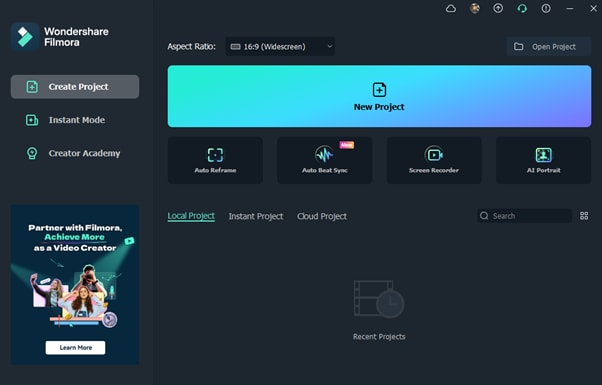
Stufe2Bewegen Sie den Mauszeiger in die Nähe des Anfangs- oder Endpunkts und ziehen Sie das Schneidesymbol, um das Video auf die gewünschte Länge zuzuschneiden. Sie können auch dieTeilenum den unerwünschten Teil in der Mitte des Clips zu entfernen.
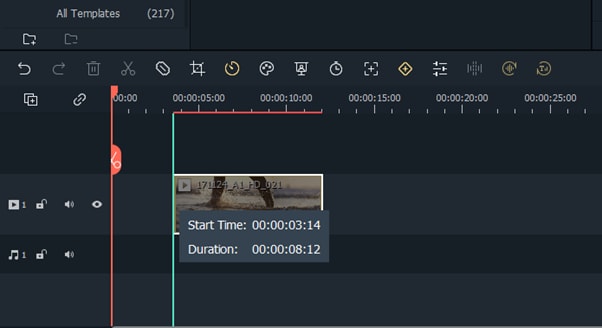
Stufe 3 Wenn Sie mit dem Zuschneiden Ihres Videos fertig sind, klicken Sie auf die SchaltflächeExportierenOption. Wählen Sie das Format aus dem Menü auf der linken Seite und klicken Sie aufExportierenwieder.
Sie können Ihre Videos auch auf YouTube, Vimeo, DVD oder Ihr Gerät exportieren.
Schlussfolgerung
In diesem Artikel haben wir uns mit denFlexclip VideotrimmerOnline-Tool, seine wichtigsten Funktionen und wie man es zum Schneiden von Videos verwendet, mit einfachen Anweisungen. Wir haben auch die beste Flexclip-Video-Trimmer-Alternative auf dem Desktop - Filmora - besprochen und eine Schritt-für-Schritt-Anleitung bereitgestellt, die Ihnen hilft, einen unerwünschten Abschnitt aus Ihrem Clip zu schneiden.
Wir hoffen, dass Ihnen dieser umfassende Leitfaden nützlich war und dass Sie nun alles wissen, was Sie über das Schneiden von Videos mit Flexclip wissen müssen.




